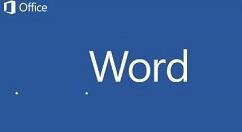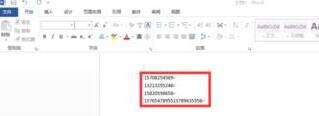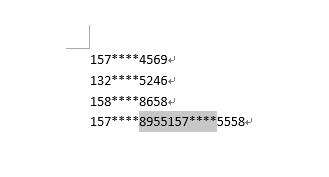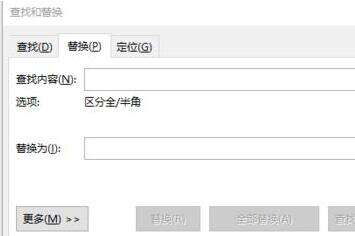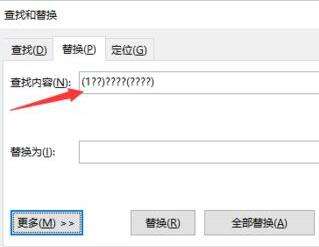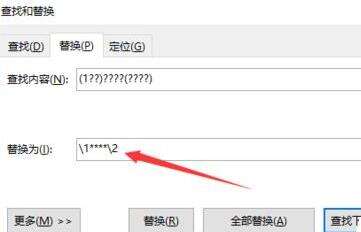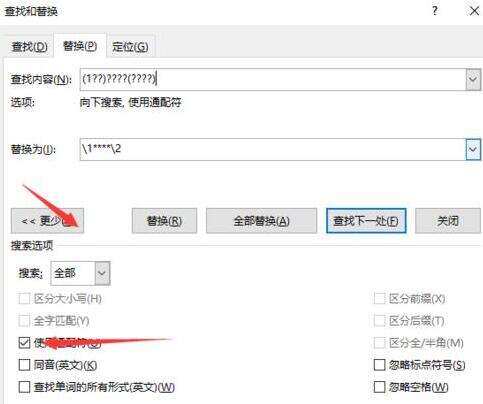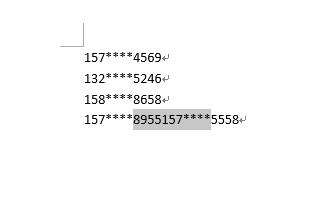word文档中电话号码隐藏其中部分数字的图文方法
办公教程导读
收集整理了【word文档中电话号码隐藏其中部分数字的图文方法】办公软件教程,小编现在分享给大家,供广大互联网技能从业者学习和参考。文章包含255字,纯文字阅读大概需要1分钟。
办公教程内容图文
1、在word中,按ctrl+h,出现如图的菜单框。
2、在查找内容中输入(1??)????(????)。
3、在替换框中输入1****2。
4、点击更多,在使用通配符前勾上,一定要勾上,不然此方法行不通。
5、点击全部替换。所有符合规定的电话号码全部隐藏了中间的四位。
注意:
word才行,wps不行。
一定要把使用通配符勾上。注意英文与中文的输入,括号和问号要英文
以上这里为各位分享了word文档中电话号码隐藏其中部分数字的图文教程。有需要的朋友赶快来看看本篇文章吧。
办公教程总结
以上是为您收集整理的【word文档中电话号码隐藏其中部分数字的图文方法】办公软件教程的全部内容,希望文章能够帮你了解办公软件教程word文档中电话号码隐藏其中部分数字的图文方法。
如果觉得办公软件教程内容还不错,欢迎将网站推荐给好友。